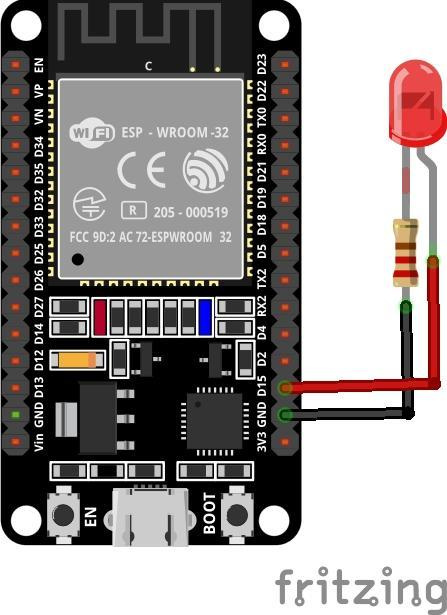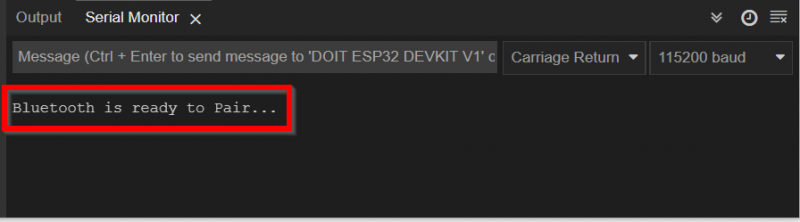ESP32 הוא לוח מבוסס מיקרו-בקר המגיע עם תמיכה ב-Wi-Fi ו-Bluetooth. זהו לוח מבוסס IoT שניתן לשלב עם חיישנים מרובים לביצוע הוראות. ללוח ESP32 יש יישום רחב שבו נדרשת תקשורת אלחוטית. בואו נדון כיצד נוכל להגדיר את ESP32 Bluetooth ולשדר מידע באמצעותו.
ESP32 Bluetooth Classic עם Arduino IDE
לוח ה-ESP32 מגיע עם תמיכה כפולה של בלוטות', אחד הוא Bluetooth Classic והשני הוא BLE (Bluetooth Low Energy). היום נדון ב-Bluetooth Classic בלבד. ההבדל היחיד שקיים בין שניהם הוא ש-Bluetooth Classic יכול להתמודד עם הרבה העברת נתונים אך צורך סוללה בקצב גבוה יותר, אולם Bluetooth Low Energy הוא גרסה חוסכת חשמל המשמשת לתקשורת למרחקים קצרים. BLE נשאר במצב שינה עד שהוא מאותחל להעברת נתונים.
תקשורת טורית ESP32 קלאסית בלוטות'
פעולת בלוטות' ESP32 דומה איכשהו לארדואינו, כמו שעשינו ב-Arduino מכיוון שחיישן בלוטות' חיצוני משמש כמו HC-05. גם חיישני Arduino וגם HC-05 מתקשרים באמצעות תקשורת טורית. אותו הדבר כאן עם ESP32 אבל ההבדל הוא ESP32 מגיע עם מודולי בלוטות' מובנים שמקבלים תחילה נתונים ואז מעבירים אותם למעבד Xtensa.
אז, כדי לבסס את התקשורת הזו ' BluetoothSerial נעשה שימוש בספרייה הדומה לספרייה הטורית של Arduino, אך היא נמצאת רק בתוך ESP32. להלן כמה פונקציות המוצעות על ידי ספריית Bluetooth טורית:
- התחל()
- זמין()
- לִכתוֹב()
- לקרוא()
LED נשלט באמצעות Bluetooth באמצעות ESP32
בואו נכתוב קוד פשוט שיכול לשלוט על LED באמצעות Bluetooth נייד על תקשורת אלחוטית Bluetooth. להלן החומרה הנדרשת לשליטה ב-LED באמצעות תקשורת טורית Bluetooth:
- ESP32
- לד
- קרש לחם
- מכשיר אנדרואיד
- אפליקציית מסוף בלוטות' טורית
מעגל חשמלי
חבר את LED בפין 15 של ESP32 עם מסוף שלילי מחובר ב-GND של לוח ESP32. להגבלת זרם בטוחה, נוכל גם לחבר את הנגד (220 אוהם) ביניהם:
קוד
פתח את Arduino IDE ובחר בלוח ESP32 במנהל הלוח כדי לראות כיצד להתקין לוח ESP32 ב- Arduino IDE לחץ כאן . לאחר בחירת הלוח, כתוב את הקוד למטה בחלון העורך:
#include
#define LED_PIN 15 /*pin led מאותחל*/
BluetoothSerial SerialBT;
byte BT_INP;
#if !defined(CONFIG_BT_ENABLED) || !defined(CONFIG_BLUEDROID_ENABLED)/*בדוק אם יש Bluetooth ב-SDK*/
#error Bluetooth כבוי--הפעל את 'make menuconfig' כדי להפעיל אותו
#endif
הגדרה בטלה ( )
{
pinMode ( LED_PIN, פלט ) ; /* סיכת led מַעֲרֶכֶת כפי ש תְפוּקָה */
Serial.begin ( 115200 ) ; /* קצב שידור ל תקשורת טורית */
SerialBT.begin ( ) ; /* תקשורת בלוטות' מתחילה */
Serial.println ( 'Bluetooth מוכן להתאמה...' ) ; /* כאשר Bluetooth מופעל */
}
לולאה ריקה ( )
{
אם ( SerialBT.זמין ( ) ) /* חשבון ל זמינות נתוני Bluetooth */
{
BT_INP = SerialBT.read ( ) ; /* לקרוא נתוני Bluetooth מהמכשיר */
Serial.write ( BT_INP ) ; /* להדפיס את לקרוא נתונים */
}
אם ( BT_INP == '1' ) /* אם מַצָב ל מדינה הובילה */
{
digitalWrite ( LED_PIN, גבוה ) ; /* להדליק LED אם 1 מתקבל קלט */
}
אם ( BT_INP == '0' )
{
digitalWrite ( LED_PIN, נמוך ) ; /* לכבות את ה-LED אם 0 מתקבל קלט */
}
}
כאן בקוד שלמעלה, התחלנו על ידי הכללת ספריית Bluetooth טורית עבור ESP32. בשלב הבא כללנו פונקציות של ספריית Bluetooth טורית שיאפשרו את ESP32 Bluetooth.
פין LED הבא 15 מאותחל ומשתמש ב- pinMode() פונקציה פין LED מוגדר כפלט.
בחלק הלולאה של הקוד התוכנית תבדוק זמינות של נתוני Bluetooth טוריים. אם נתוני הקלט הם 1 LED תידלק ואם הנתונים שהתקבלו הם 0 LED תיכבה.
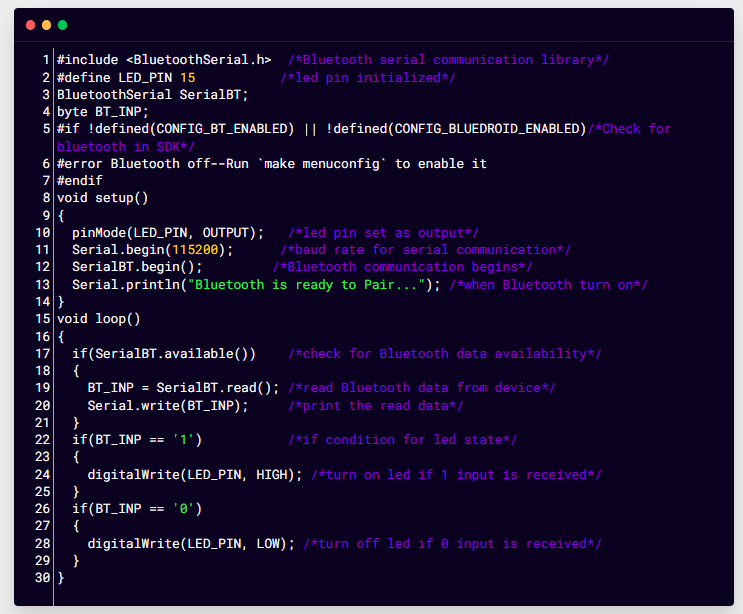
לאחר העלאת הקוד. Bluetooth של לוח ה-ESP32 יופעל וההודעה הבאה תופיע על הצג הטורי.
התקנת מסוף בלוטות' טורי
אנחנו צריכים מכשיר בלוטות' שיכול לשלוח הוראות ל-ESP32 אז נשתמש בסמארטפון אנדרואיד כדי לממשק אותו עם ESP32 Bluetooth. ראשית, עלינו להתקין מסוף טורי בטלפון אנדרואיד. בצע את השלבים המפורטים להלן כדי לממשק טלפון אנדרואיד עם ESP32:
שלב 1 : פתח את חנות Google Play בסמארטפון שלך וחפש מסוף בלוטות' טורי . התקן את היישום המוצג להלן:
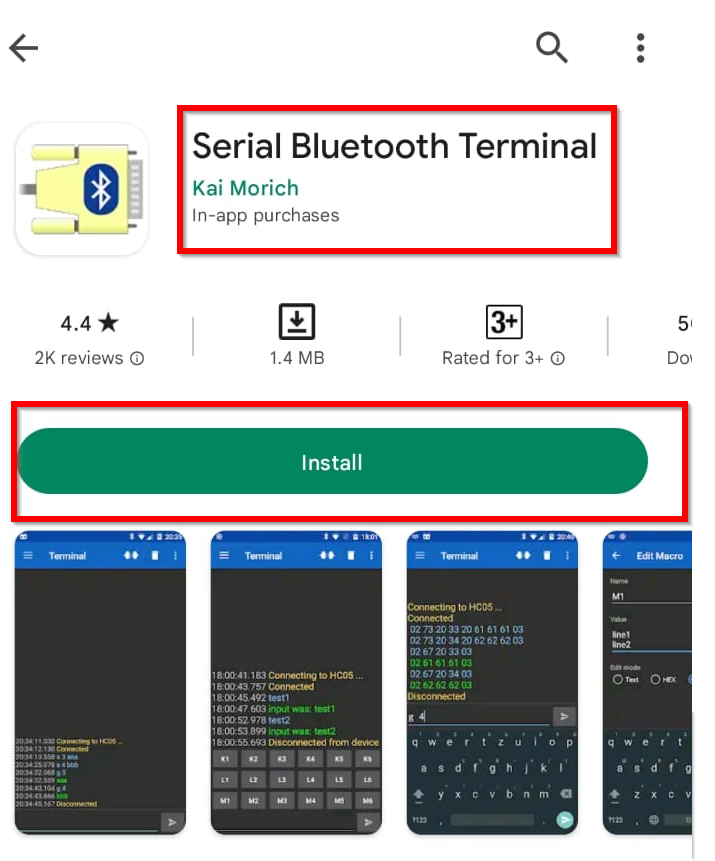
שלב 2 : לאחר התקנת פתח את הגדרות ה-Bluetooth של הטלפון הנייד. חפש ESP32 Bluetooth ולחץ כדי להתחיל להתאים אותו לסמארטפון שלך על ידי לחיצה על זוג :
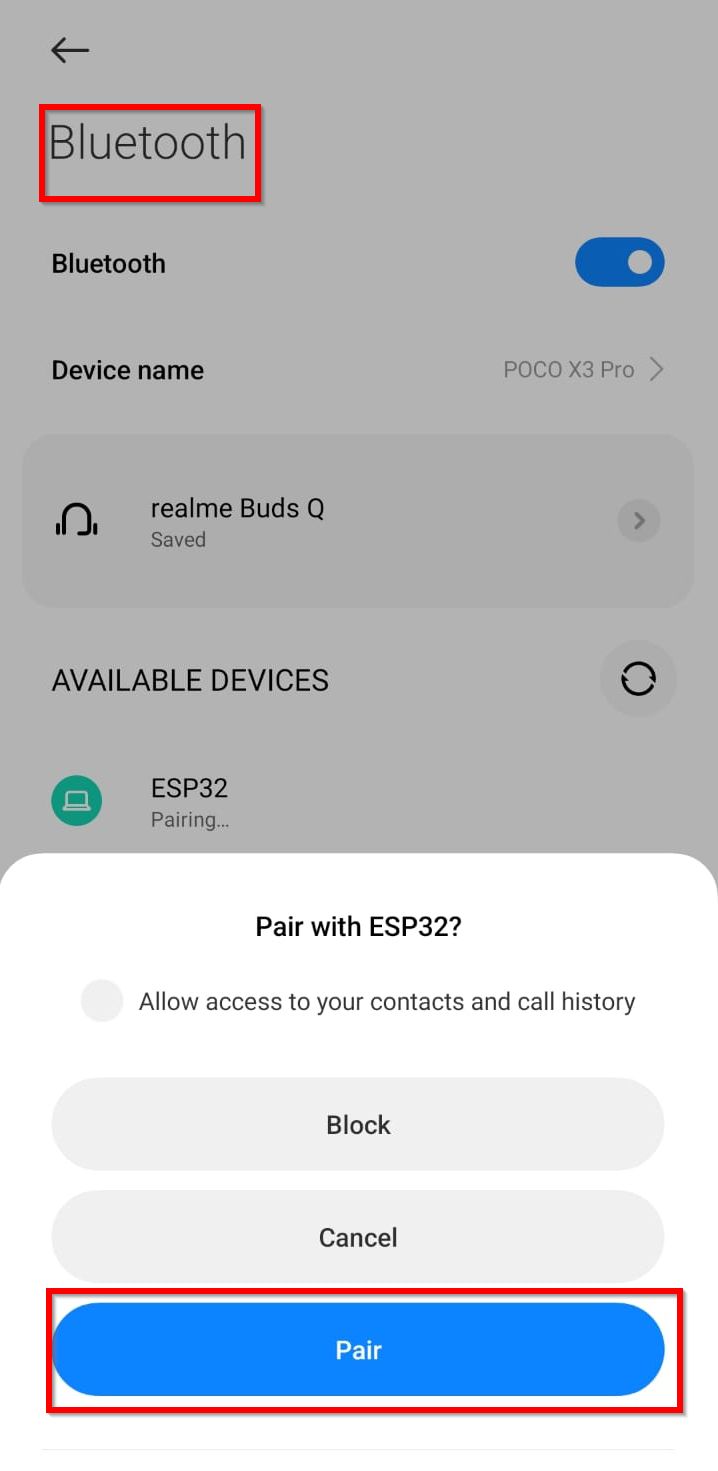
שלב 3 : לאחר הקשה על א זוג , הטלפון הנייד יתחיל להתאים עם ESP32 Bluetooth:
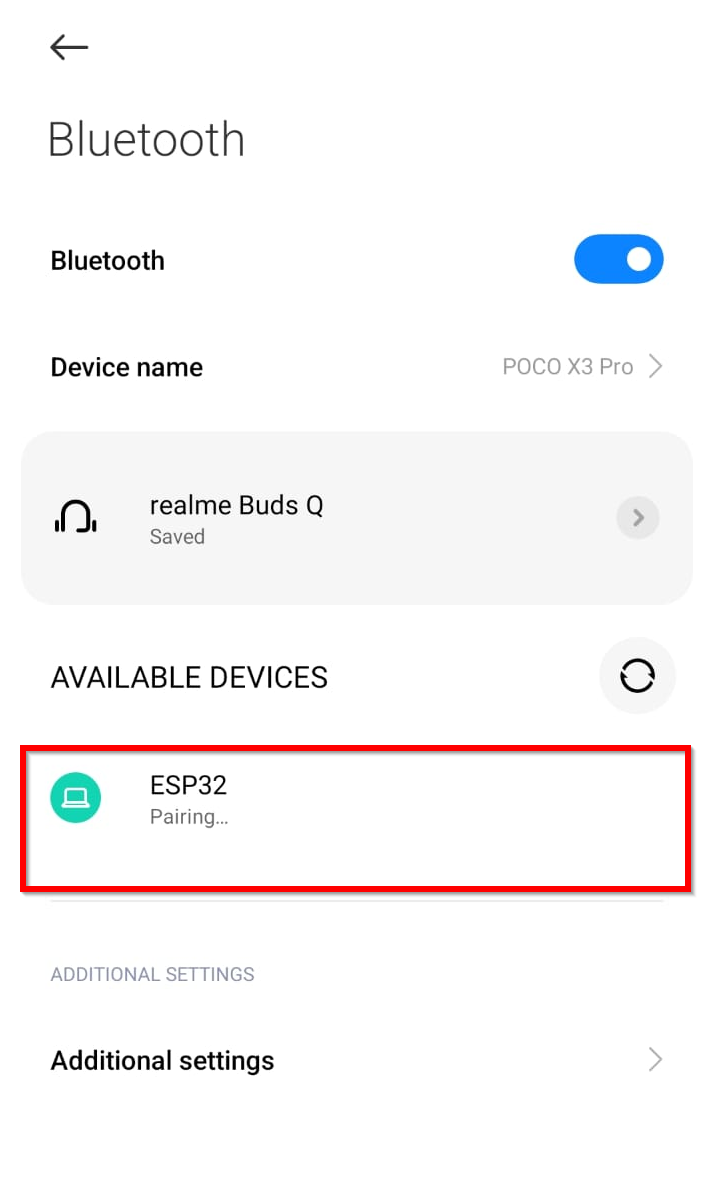
שלב 4 : כעת פתחו את אפליקציית מסוף ה-Bluetooth הטורי ועברו אל התקנים מתפריט הצד:
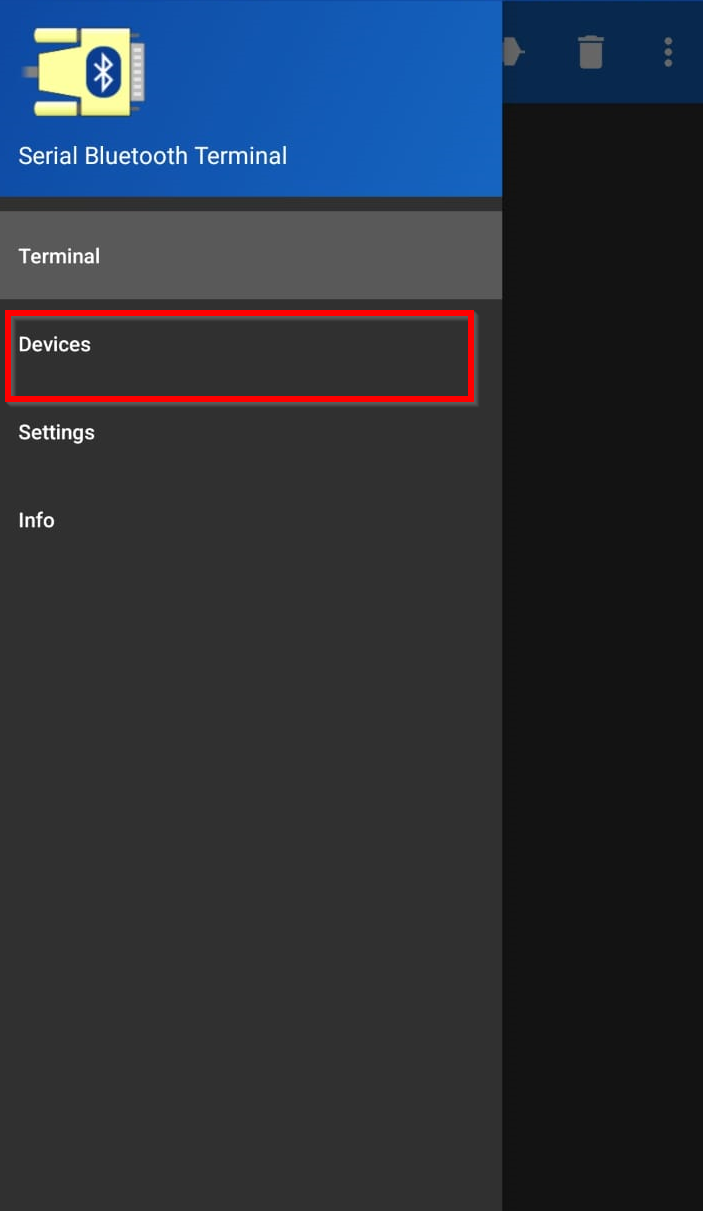
שלב 5 : לאחר פתיחת אפשרות המכשיר היא תבקש כמה הרשאות או תלחץ על לְרַעֲנֵן כפתור בפינה הימנית העליונה:
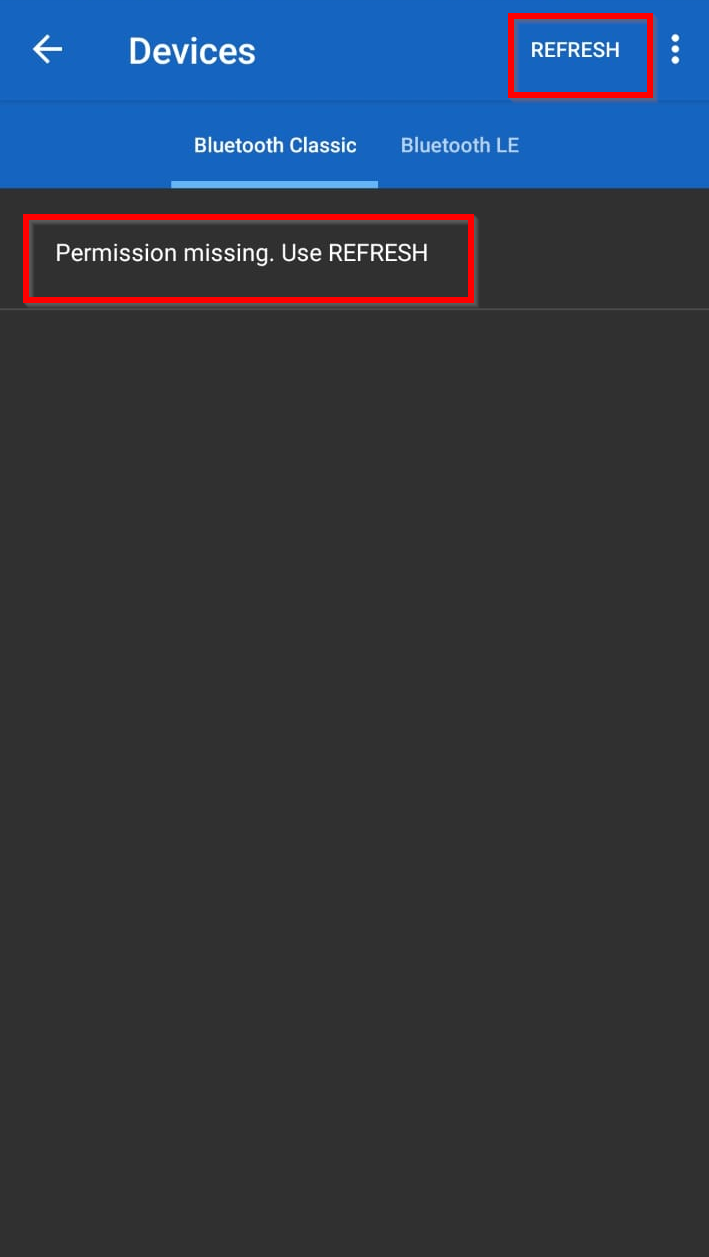
שלב 6 : החלון הקופץ הבא יבוא לחץ על הגדרות ולאפשר את ההרשאה שהיא מבקשת:
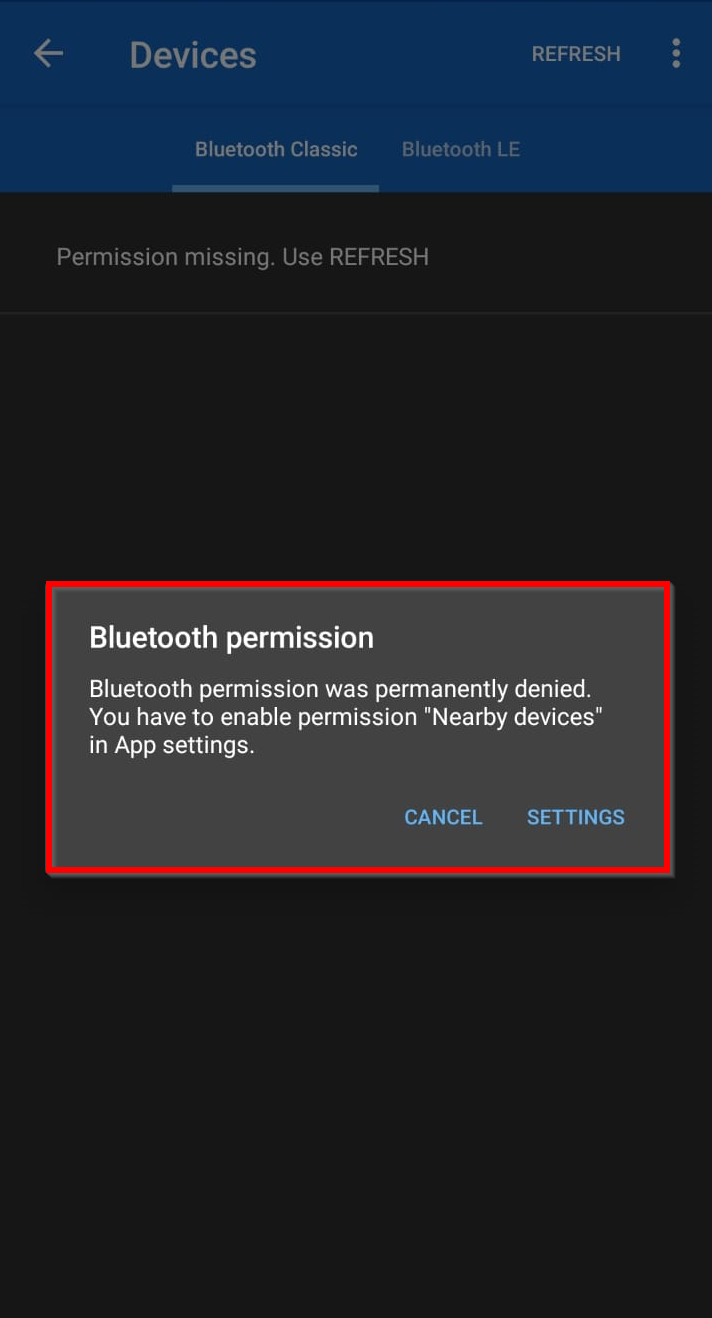
שלב 7 : כעת לוח ESP32 מוכן לקבל הוראות באמצעות Bluetooth. תחת אפשרות Bluetooth Classic בחר לוח ESP32:
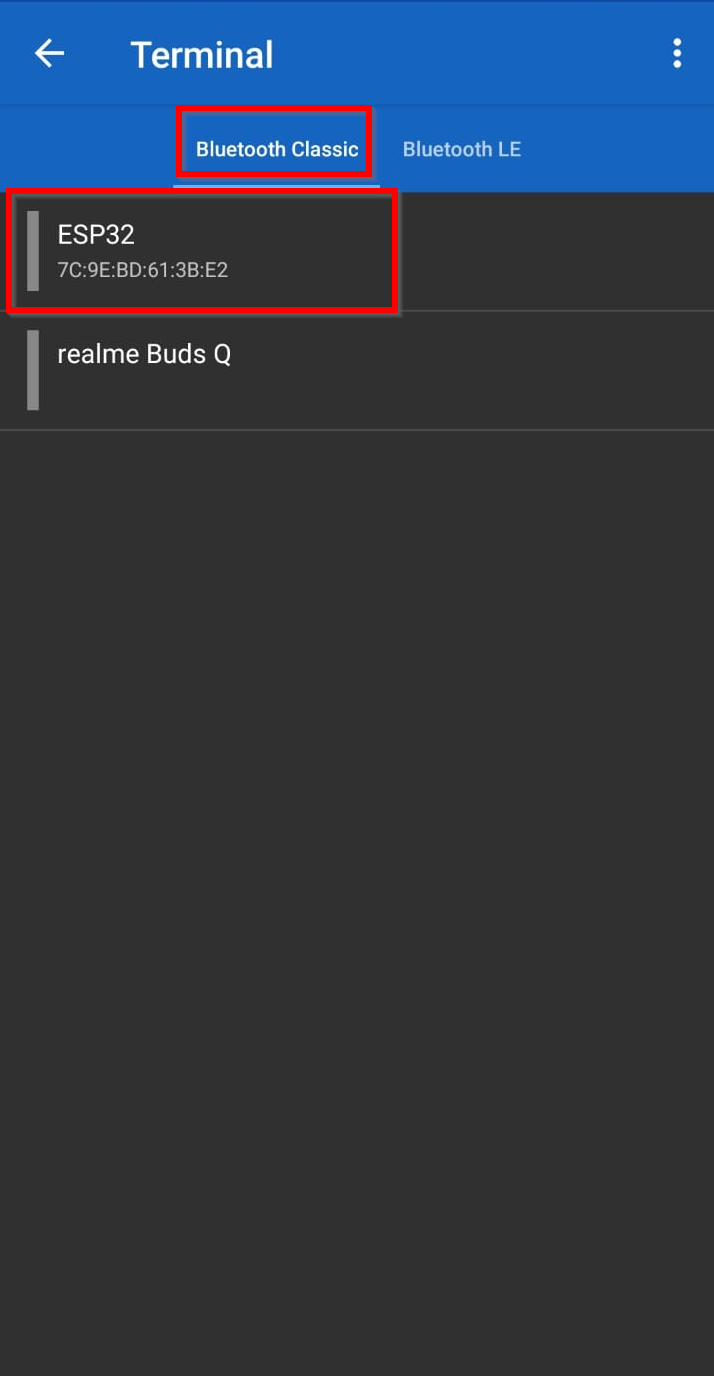
שלב 8 : לאחר בחירת ESP32 הוא יתחיל להתחבר ואם יצליח, א מְחוּבָּר תופיע הודעה.
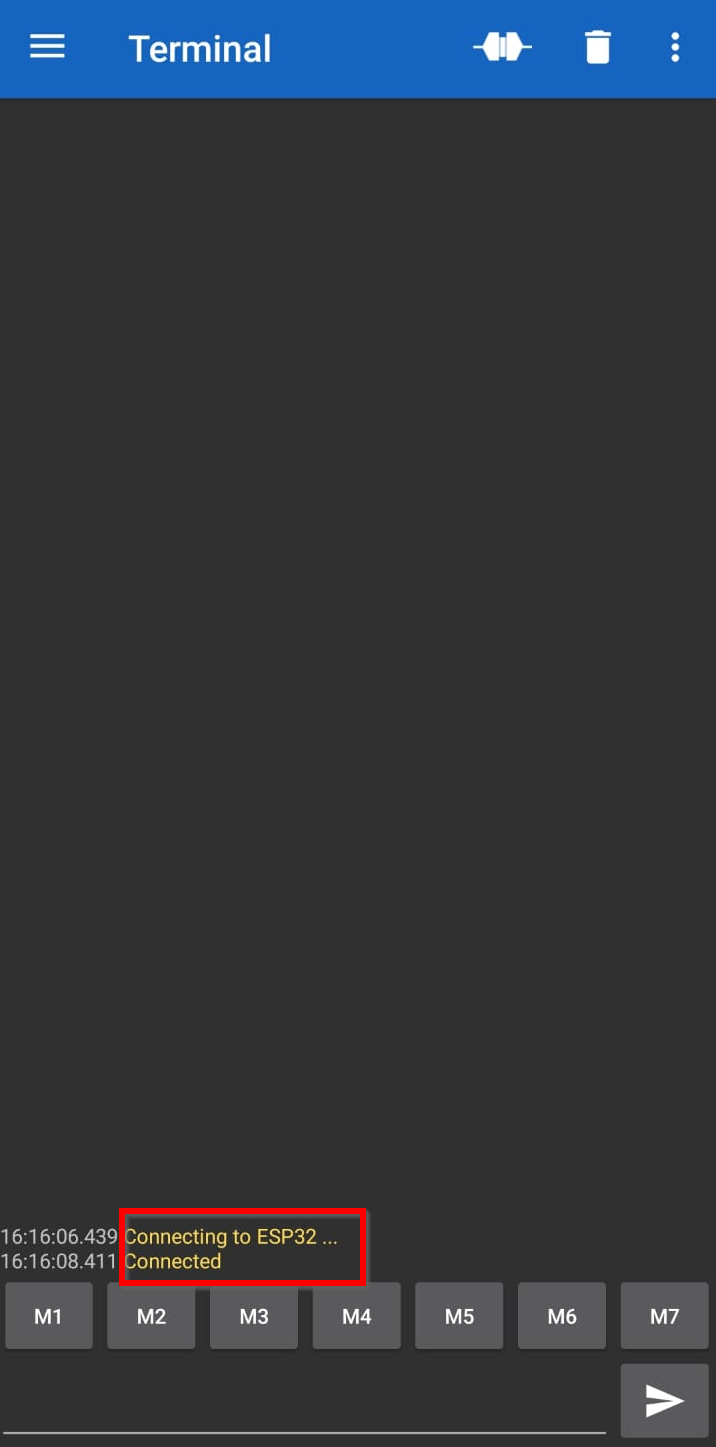
שלב 9 : כעת נוכל לשלוח כל הוראה על ידי הקלדתה כאן. הקלד 1 ולחץ על כפתור השליחה, LED ב-ESP32 הלוח יופעל. באופן דומה, על ידי הקלדת 0 LED תכבה.
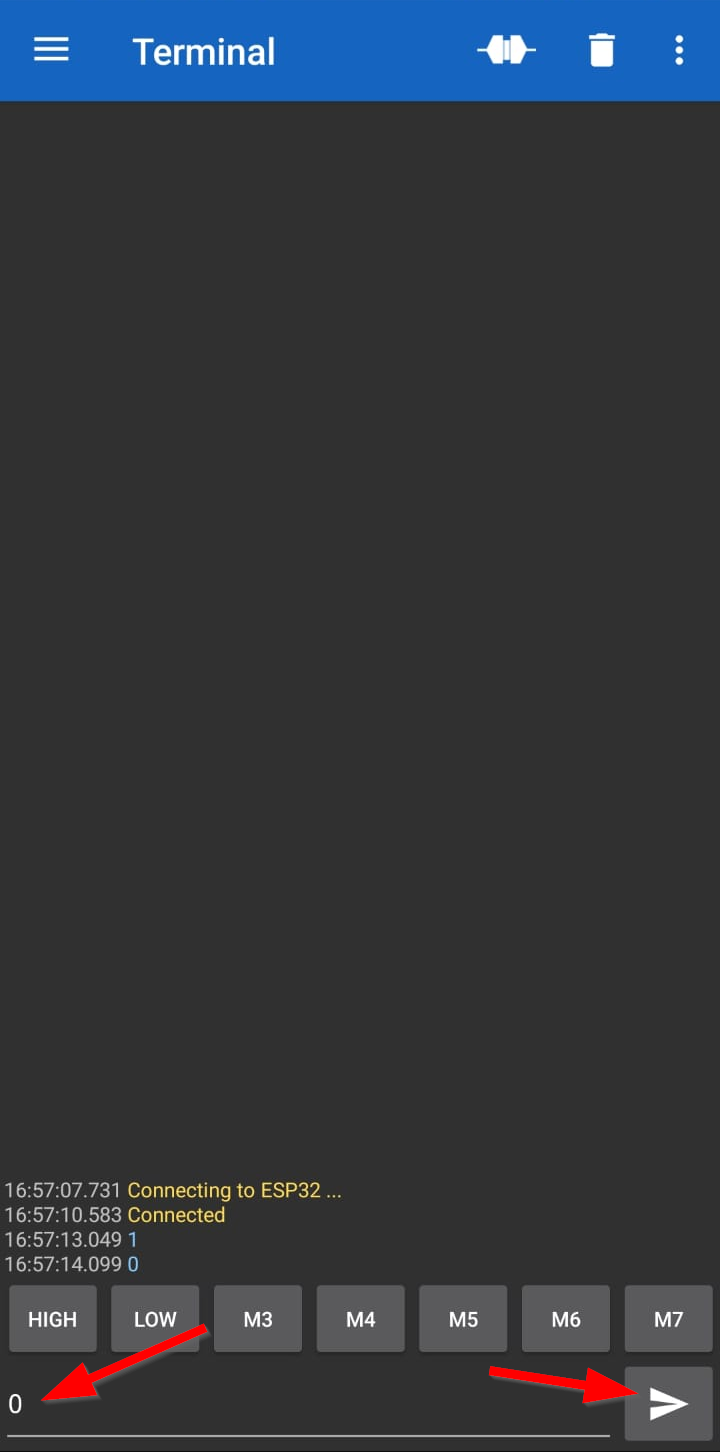
באופן דומה, אנו יכולים לראות את הפלט על הצג הטורי של Arduino IDE מה שהוא מקבל:
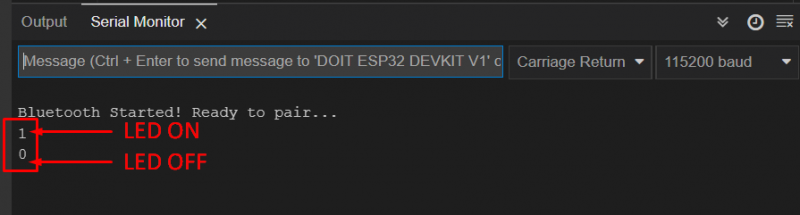
תְפוּקָה:
LED נדלק לאחר שליחת 1:

LED נכבה לאחר שליחת 0:

הערה : אנו יכולים גם להגדיר כפתורים עבור הוראות ספציפיות כמו שמוצג בתמונה למטה. לשם כך לחץ על הכפתורים והגדר את הערך הרצוי. כאן קבענו שני כפתורים, אחד למצב HIGH ואחר למצב LOW. אתה יכול גם להגדיר קיצורי דרך אלה בערכים הקסדצימליים.
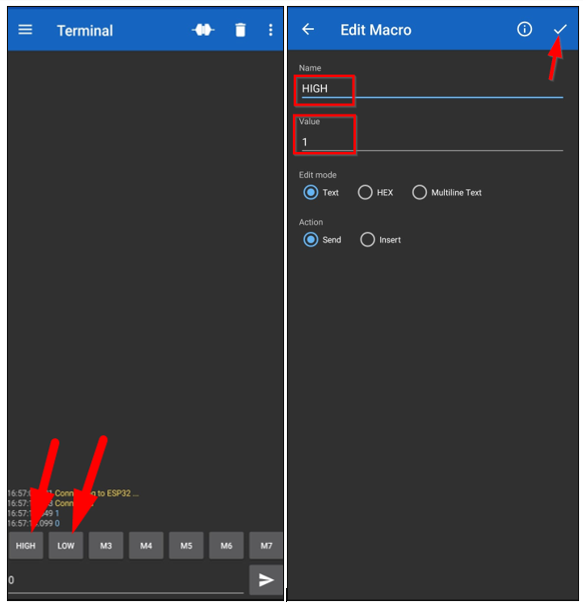
סיכום
לוחות ESP32 כוללים WiFi ותמיכה כפולה ב-Bluetooth עם Bluetooth קלאסי ו-Bluetooth עם אנרגיה נמוכה. Classic משמש להעברת נתונים גבוהה בעוד BLE (Bluetooth Low Energy) משמש למרחקים קצרים עם פחות דרישות הספק. מאמר זה מכסה את העברת הנתונים הקלאסית של Bluetooth ונותן מושג על האופן שבו תקשורת Bluetooth נעשית באמצעות לוח ESP32.